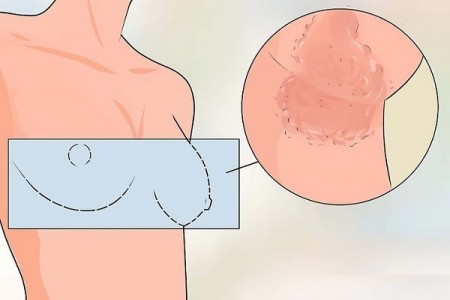1. Cách kiểm tra iPhone cũ
Một chiếc iPhone cũ có chất lượng tốt được thể hiện ở cả bên trong và bên ngoài máy. Vì vậy khi kiểm tra iPhone cũ bạn hãy cẩn thận kiểm tra thật kỹ nhé. Sau đây là một số cách giúp bạn kiểm tra iPhone cũ có chất lượng như thế nào nhé..
1.1. Kiểm tra bên ngoài của điện thoại
Khi mua một chiếc iPhone cũ, bạn hãy kiểm tra từ khung viền đến mặt lưng điện thoại có bị trầy xước hay bị hở không. Tuy nhiên, với iPhone cũ thì một vài vết xước nhỏ cũng chấp nhận được. Còn nếu nhìn máy như mới thì có thể là điện thoại đã được thay vỏ mới.
1.2. Kiểm tra iPhone cũ có bị thay linh kiện hay không
Linh kiện là một phần rất quan trọng quyết định đến chất lượng tốt hay kém của iPhone cũ. Vì vậy đây là một bước rất quan trọng khi kiểm tra iPhone cũ. Bạn hãy làm theo các bước sau nhé:
Bước 1: Bạn tải về và cài đặt phiên bản 3uTools mới nhất tại địa chỉ www.3u.com (tương thích hệ điều hành Window của máy).
Đây là một công cụ thông dụng với người dùng hiện nay trong việc kiểm tra nguồn gốc, xuất xứ của linh kiện điện thoại. 3uTools có thể đọc và so sánh các thông số của máy hiện tại với thông số xuất xưởng. Nếu thông số này không khớp nhau thì rất khó thể một vài linh kiện của máy đã bị thay, từ đó có thể đánh giá một phần chất lượng của máy.
Bước 2: Tiếp đến, bạn kết nối điện thoại với máy tính. Lưu ý là bạn sử dụng cáp nối chính hãng hoặc đạt chuẩn MFi của Apple, nếu là cáp nối kém chất lượng sẽ không có chức năng truyền dữ liệu. Khi bạn mở phần mềm lên, nó sẽ hiện ra màn hình như sau:
Trên giao diện chính của màn hình sẽ hiện ra một số thông tin cơ bản như phiên bản iOS đang chạy, độ chai pin, số serial...Bạn hãy chú ý đến phần “View Verification Report”. Tại phần này nếu các mục đều hiện chữ “Normal” thì là bình thường, còn nếu linh kiện nào đã bị thay thì nó sẽ hiện chữ màu đỏ cảnh báo. Nếu điện thoại có quá nhiều linh kiện đã bị thay thì bạn không nên mua nó cho dù giá có rẻ thế nào đi chăng nữa.
1.3. Kiểm tra iPhone có bị thay màn hình chưa bằng khe sim
Đây là một mẹo khá hay để kiểm tra tuy nhiên chỉ áp dụng với iPhone 5 và iPhone 6 mà thôi.
Cách làm: Bạn tháo và nhìn vào khe sim, sau đó bật sáng màn hình lên. Nếu khe sim không bị hở sáng tức là điện thoại chưa bị thay màn hình và ngược lại.
1.4. Kiểm tra độ phản hồi của phím Home
Phím Home được dùng rất nhiều trong quá trình sử dụng máy nên không tránh khỏi hỏng hóc. Vì vậy bạn nên kiểm tra kỹ trước khi mua, không nên mua điện thoại khi phím Home bị kênh, cứng, khó bấm.
1.5. Kiểm tra máy có bị khóa iCloud không
ICloud là dịch vụ để đồng hóa dữ liệu như hình ảnh, tin nhắn...giữa các thiết bị sử dụng iOS với nhau. Thông qua tính năng “Find my iphone” để tránh người dùng mua phải điện thoại bị ăn cắp. Để kiểm tra, bạn hãy khôi phục cài đặt gốc của iPhone bằng cách như sau: Cài đặt > Cài đặt chung > Đặt lại > Xóa tất cả nội dung và cài đặt
Lúc này điện thoại sẽ yêu cầu bạn nhập mật khẩu với tài khoản đang có sẵn trong máy. Bạn hãy hỏi người bán, nếu họ không trả lời được thì đừng mua nó.
1.6. Kiểm tra các tính năng cơ bản
Đây là bước để kiểm tra các tính năng khác như nghe gọi, âm lượng, camera…
- Lắp sim của bạn vào và gọi để kiểm tra chất lượng loa ngoài.
- Bật nhạc hoặc video để kiểm tra chất lượng loa ở mức âm lượng lớn nhất hay nhỏ nhất để kiểm tra loa có bị rè không.
- Sử dụng camera để chụp ảnh, kiểm tra chất lượng lấy nét của camera.
- Cắm các phụ kiện như cáp sạc, tai nghe xem chúng có hoạt động bình thường không.
- Kiểm tra độ nhạy của màn hình bằng cách kéo một icon của điện thoại di chuyển. Nếu icon đó dừng lại ở vị trí nào tức là màn hình vị trí đó không còn cảm ứng nữa.
1.7. Lưu ý khi kiểm tra iPhone cũ
Khi test iPhone cũ, để tránh mua phải điện thoại bị ăn cắp. Bạn hãy kiểm tra như sau: Cài đặt > Cài đặt chung > Giới thiệu, sau đó sao chép số IMEI, dán vào trang web CTIA Stolen Phone Checker và click chọn “Tôi không phải người máy” rồi nhấn Gửi (Submit). Nếu kết quả trang web trả về màu xanh thì điện thoại đó không bị mất cắp còn ngược lại nếu là màu đỏ thì bạn đừng mua nó.
2. Cách kiểm tra iPhone chính hãng
Bạn muốn kiểm tra xem chiếc iPhone mình định mua có phải là hàng chính hãng của Apple không. Hãy làm theo các cách sau nhé.
2.1. Kiểm tra số serial của máy
Bước 1: Bạn vào Cài đặt > Cài đặt chung > Giới thiệu > Chọn số serial. Bạn hãy copy số serial lại và kiểm tra xem máy có chính hãng không, thời gian bảo hành bao lâu, rồi hãy quyết định mua nó nhé.
2.2. Kiểm tra điện thoại có chính hãng không và thời gian bảo hành của máy
Bước 1: Truy cập vào trang web chính thức của Apple
Bước 2: Nhập số serial bạn vừa biết được vào để kiểm tra
Bước 3: Các thông tin hiện ra sẽ gồm:
- Tên máy iPhone và số serial
- IPhone bạn đã được active
- Thời gian bảo hành
Nếu các thông tin này không được hiện ra thì có thể chiếc điện thoại đó không phải hàng chính hãng. Hãy xem xét xem có nên mua chúng không nhé.
Trên đây là một số kinh nghiệm mua iPhone cũ. Nếu bạn đang có nhu cầu muốn mua một chiếc iPhone đã qua sử dụng giá “mềm” mà chất lượng tốt thì hãy tham khảo một số cách trên đây nhé.
>> Cách phát wifi từ iPhone đơn giản, ai cũng thực hiện được
>> Hướng dẫn restore iPhone nhanh chóng, an toàn bảo mật dữ liệu 100%